วิธีย่อขนาดหน้าจอใน Windows 10

บทความนี้จะแสดงวิธีย่อขนาดหน้าจอใน Windows 10 เพื่อให้คุณใช้งานได้อย่างมีประสิทธิภาพ
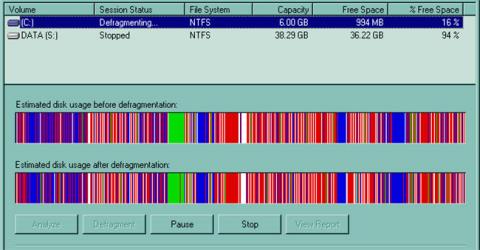
สำหรับผู้ชื่นชอบเทคโนโลยีส่วนใหญ่ คอมพิวเตอร์เป็นเครื่องจักรที่ค่อนข้างง่ายในการซื้อ ใช้งาน และ (โดยส่วนใหญ่) เข้าใจ อย่างไรก็ตาม สำหรับผู้บริโภคที่ไม่ใช้เทคโนโลยีโดยเฉลี่ย พวกเขากำลังข่มขู่อุปกรณ์ และทำให้น่ากลัวยิ่งขึ้นด้วยศัพท์เฉพาะ ความเข้าใจผิด และการหลอกลวง
ในบทความของวันนี้ เรามาร่วมกับ Quantrimang.com เพื่อหักล้างความเข้าใจผิดเกี่ยวกับคอมพิวเตอร์ที่พบบ่อยที่สุด 10 ประการที่ยังคงมีอยู่ในปัจจุบัน
1. คุณต้องจัดเรียงข้อมูลไดรฟ์ของคุณเป็นประจำ
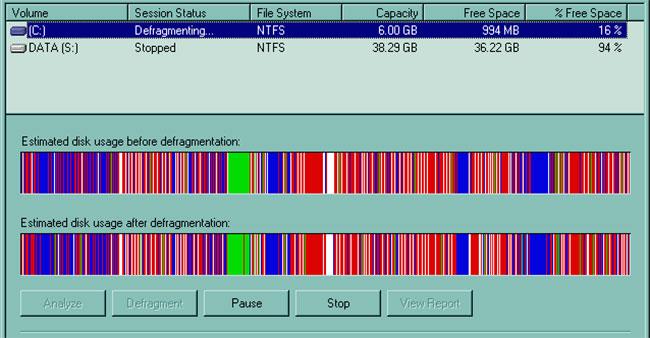
นี่คือทุกสิ่งที่คุณจำเป็นต้องรู้เกี่ยวกับการจัดเรียงข้อมูลในคอมพิวเตอร์สมัยใหม่
คอมพิวเตอร์ Windows มียูทิลิตีการจัดเรียงข้อมูลในตัวซึ่งจะทำงานโดยอัตโนมัติในพื้นหลังตามกำหนดเวลาที่กำหนดไว้ล่วงหน้า บน macOS นั้น Mac มีระบบไฟล์ (macOS HFS+) ที่จะจัดเรียงไฟล์โดยอัตโนมัติในกระบวนการที่เรียกว่า HFC หรือ Hot File Adaptive Clustering
นอกจากนี้ คอมพิวเตอร์สมัยใหม่หลายเครื่องยังมาพร้อมกับSSDหรือที่เก็บข้อมูลแฟลชที่คุณไม่ควรจัดเรียงข้อมูล เพราะจะทำให้ SSD ของคุณเสียหายได้
2. ไวรัสและสปายแวร์ทำให้คอมพิวเตอร์ของคุณทำงานช้าลง

เมื่อใดก็ตามที่ผู้ใช้พีซีประสบปัญหาเครื่องทำงานช้าลง มัลแวร์มักถูกตำหนิว่าเป็นสาเหตุ ที่นี่ คุณสามารถเรียนรู้เกี่ยวกับความแตกต่างระหว่างมัลแวร์ ไวรัส สปายแวร์ฯลฯ
แม้ว่าคอมพิวเตอร์จะเสี่ยงต่อมัลแวร์อยู่เสมอ แต่มัลแวร์สมัยใหม่กลับถูกแสวงหาผลประโยชน์และมักจะทำงานอย่างลับๆ ในเบื้องหลัง ด้วยเหตุนี้คุณมักจะไม่สังเกตเห็นการสูญเสียประสิทธิภาพใดๆ อันเนื่องมาจากการติดเชื้อ
แต่มีแนวโน้มว่าคอมพิวเตอร์ของคุณจะช้าเนื่องจากการรันกระบวนการมากเกินไปในเวลาเดียวกัน ปลั๊กอินและส่วนเสริมที่ไม่จำเป็นซึ่งส่งผลต่อการใช้งาน CPU RAM ขาดหรือพื้นที่ว่างในดิสก์ หรือทำให้เกิดปัญหา ปัญหาฮาร์ดแวร์ หรือบางทีคอมพิวเตอร์ของคุณเก่าเกินไปและถึงเวลาเปลี่ยนแล้ว
3. ซอฟต์แวร์ทำความสะอาดแบบชำระเงินช่วยเพิ่มประสิทธิภาพ
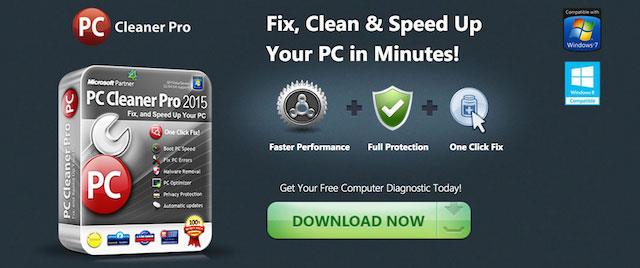
เราทุกคนเคยเห็นโฆษณาเช่น "ดาวน์โหลดโปรแกรมซอฟต์แวร์ลบ X-Junk เพื่อความเร็วที่เร็วขึ้น 300 เท่า" โปรแกรมเหล่านี้สัญญาว่าจะลบข้อผิดพลาดของรีจิสทรี ดาวน์โหลดการอัปเดตไดรเวอร์ ถอนการติดตั้งโปรแกรมที่คุณไม่สามารถถอนการติดตั้งด้วยตนเอง หรือล้าง "ปัญหา" ที่เกิดขึ้นและมีวัตถุประสงค์ที่น่าสงสัย
ความจริงก็คือ นี่เป็นซอฟต์แวร์ขยะและไม่จำเป็นเลย ไม่ว่าคุณจะใช้ระบบปฏิบัติการใดก็ตาม
โปรแกรมเหล่านี้มักใช้เพื่อส่งมัลแวร์ เช่น สปายแวร์หรือแอดแวร์ และแทบไม่ได้ทำอะไรที่เป็นประโยชน์เลย รายการรีจิสทรีมีขนาดเล็กมาก การลบออกจะทำให้พื้นที่ว่างเพิ่มขึ้นเพียงเล็กน้อยเท่านั้น และไม่เกิดประโยชน์ด้านประสิทธิภาพการทำงาน
หากคุณต้องการอัปเดตไดรเวอร์ คุณสามารถดาวน์โหลดได้ด้วยตนเองเมื่อได้รับแจ้งหรือพบข้อผิดพลาดกับอุปกรณ์ต่อพ่วงของคุณ
โปรแกรมถอนการติดตั้งแบบชำระเงินนั้นไม่จำเป็นจริงๆ หากคุณไม่สามารถถอนการติดตั้งแอปพลิเคชันได้อย่างสมบูรณ์ ไฟล์ที่แอปพลิเคชันทิ้งไว้มักจะอยู่ในรีจิสทรีและมีขนาดเล็กเกินกว่าจะรบกวนคุณ
ปัญหาที่โปรแกรมทำความสะอาดตรวจพบจริงๆ มักจะไม่ร้ายแรงนัก ดังนั้นจึงไม่คุ้มกับเงินที่เสียไป
4. คุณไม่จำเป็นต้องมีซอฟต์แวร์ป้องกันไวรัส
สาเหตุที่พบบ่อยที่สุดสองประการที่ไม่ต้องใช้ซอฟต์แวร์ป้องกันไวรัสคือ: "ฉันใช้ Mac และ Mac ไม่ได้ติดไวรัส" หรือ "ฉันไม่ได้ทำอะไรทางออนไลน์ ( ฝนตกหนักดูสื่อลามก เข้าถึงเว็บไซต์สแปม) ทำให้คอมพิวเตอร์เสียหาย ที่จะติดไวรัส"
ทั้งสองไม่ถูกต้องอย่างสมบูรณ์ คุณต้องมีโปรแกรมป้องกันไวรัสอยู่ เสมอ
มาจัดการกับกรณีผู้ใช้ Mac กันก่อน Mac เคยมีภูมิคุ้มกันต่อไวรัส แต่เหตุผลก็คือ ในความเป็นจริงแล้ว ผู้ร้ายมุ่งเป้าไปที่คอมพิวเตอร์ Windows เพราะพวกเขาครองตลาด
เมื่อสิ่งต่าง ๆ เปลี่ยนไปและ macOS ยังคงได้รับส่วนแบ่งการตลาดด้วย Windows อย่างต่อเนื่อง แฮกเกอร์จึงหันมาสนใจ Mac ทำให้พวกเขาไม่มีภูมิคุ้มกันอีกต่อไป
ในกรณีที่สอง จำไว้ว่าคุณจะไม่ปลอดภัยเมื่อใช้คอมพิวเตอร์ ทุกครั้งที่คุณเปิดเครื่องคุณกำลังเสี่ยง
การไม่ดูสื่อลามก ทอร์เรนต์ หรือเพียงแค่เยี่ยมชมเว็บไซต์ที่เชื่อถือได้นั้นไม่เพียงพอที่จะทำให้คุณปลอดภัยจากภัยคุกคามทั้งหมด จริงๆ แล้ว โปรแกรมแอนตี้ไวรัสไม่สามารถรับประกันได้ 100% แต่มันก็มีประโยชน์อย่างแน่นอน
5. การเปิดปิดคอมพิวเตอร์บ่อยๆ ไม่ดี/ การไม่ปิดคอมพิวเตอร์ตอนกลางคืนไม่ดี
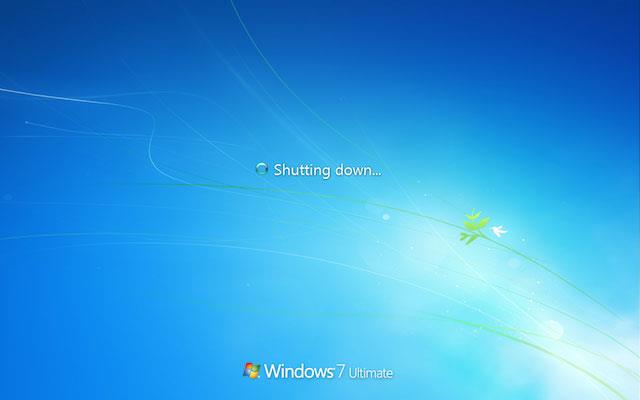
ไม่มีความจริงที่แน่นอน: การเปิดคอมพิวเตอร์ทิ้งไว้และปล่อยให้คอมพิวเตอร์เข้าสู่โหมดสลีปเมื่อไม่ได้ใช้งานเป็นวิธีที่ปลอดภัยและมีประสิทธิภาพในการหลีกเลี่ยงการเปิดและปิดเครื่องบ่อยๆ มีการใช้ทรัพยากรระบบและแบตเตอรี่/พลังงานสิ้นเปลืองน้อยที่สุดขณะอยู่ในโหมดสลีป
ในทางกลับกัน คุณควรปิดคอมพิวเตอร์ของคุณหากไม่จำเป็นเพื่อให้เครื่องทำงาน ส่วนประกอบของคอมพิวเตอร์ทุกชิ้นมีอายุการใช้งานที่จำกัด การปิดคอมพิวเตอร์เมื่อไม่จำเป็นจะทำให้ส่วนประกอบต่างๆ ใช้งานได้นานขึ้นเล็กน้อย
6. การลบเนื้อหาออกจากฮาร์ดไดรฟ์จะเป็นการลบเนื้อหาเหล่านั้นออกไปโดยสิ้นเชิง/แม่เหล็กสามารถใช้เพื่อลบข้อมูลอย่างปลอดภัย

เป็นเรื่องที่น่ามั่นใจได้ว่าทุกสิ่งที่เราลบออกจากพีซีของเราจะหายไปตลอดกาล แต่น่าเสียดายที่ไม่เป็นเช่นนั้น
เมื่อคุณลบข้อมูล ร่องรอยการมีอยู่ของมันที่มองเห็นได้อาจหายไป แต่วิธีการทำงานของอุปกรณ์จัดเก็บข้อมูล ข้อมูลจริงจะยังคงอยู่จนกว่าจะถูกเขียนทับ
เพื่อให้ทุกอย่างง่ายขึ้น ให้คิดว่าข้อมูลของคุณเป็นเหมือนรอยเท้าบนพื้นที่เต็มไปด้วยฝุ่น เมื่อคุณออกจากห้อง รอยเท้าของคุณก็จะยังคงอยู่ แต่เมื่อมีคนเข้ามามากขึ้นเรื่อยๆ พวกเขาก็เริ่มที่จะแทนที่รอยเท้าของคุณด้วยรอยเท้าของตนเอง
ซึ่งค่อนข้างคล้ายกับวิธีการทำงานของอุปกรณ์จัดเก็บข้อมูล ไฟล์ที่ถูกลบจะถูกทำเครื่องหมายว่าเป็นพื้นที่ว่างในไดรฟ์ของคุณ ทำให้สามารถเขียนทับข้อมูลได้ สิ่งนี้จะเกิดขึ้นในที่สุด แต่จนกว่าจะเป็นเช่นนั้น ข้อมูลยังคงสามารถกู้คืนได้
หากต้องการลบข้อมูลจริงๆ บางคนแนะนำให้ใช้แม่เหล็ก แนวคิดนี้จะได้ผลดีหากคุณยังคงใช้ฟล็อปปี้ดิสก์ แต่ด้วยHDDหรืออุปกรณ์จัดเก็บข้อมูลแฟลชสมัยใหม่ แม่เหล็กเป็นวิธีทำลายข้อมูลที่ไม่ได้ผล ผู้เชี่ยวชาญแนะนำวิธีใดวิธีหนึ่งจากสองวิธีแทน:
7. Mac ดีกว่าพีซี/Mac ที่มีราคาแพงเกินไป
Mac ก็คือพีซีเช่นกัน เพียงพีซีที่ใช้ macOS ไม่ใช่ Windows หรือ Linux เป็นเรื่องจริง เราไม่สามารถพูดได้ว่ามันดีกว่าพีซีที่ใช้ Windows
แม้ว่าจะไม่ใช่พีซีราคาถูกอย่างแน่นอน แต่สิ่งต่างๆ ก็เปลี่ยนแปลงไปอย่างช้าๆ โดยราคาของอุปกรณ์ Apple บางตัวนั้นจริงๆ แล้วมีราคาเทียบเท่ากับราคาของตัวเลือก Windows โดยประมาณ
8. เพื่อป้องกันตัวเองจากช่องโหว่ ให้ใช้ Firefox/Safari/Chrome/IE
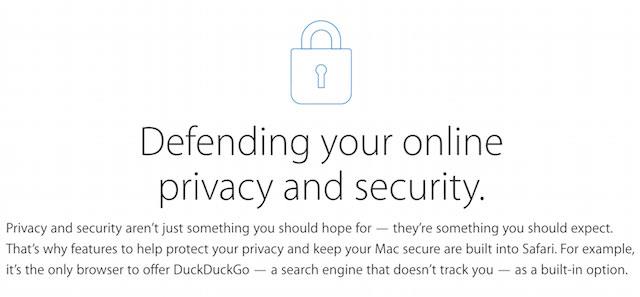
เบราว์เซอร์ "X" มีความปลอดภัยมากกว่าเบราว์เซอร์ "Y" เป็นการเปรียบเทียบที่มีความเกี่ยวข้องกับผู้บริโภคเพียงเล็กน้อย เบราว์เซอร์เป็นเพียงสภาพแวดล้อมในการดำเนินการสำหรับ JavaScript และด้วยเหตุนี้ เบราว์เซอร์ทั้งหมดจึงมีความเสี่ยงที่จะถูกโจมตีและโจมตีอย่างเท่าเทียมกัน
สิ่งสำคัญที่ควรทราบด้วยว่าการโจมตีบนเบราว์เซอร์ส่วนใหญ่จะผ่านทางส่วนเสริมและปลั๊กอินของเบราว์เซอร์ ไม่ใช่ตัวเบราว์เซอร์เอง เพื่อปกป้องตัวคุณเอง ให้ดาวน์โหลดโปรแกรมป้องกันไวรัสที่ดีเพื่อตรวจจับมัลแวร์ออนไลน์และการติดไวรัสในเครื่อง
9. จำนวนคอร์, RAM ฯลฯ ที่มากขึ้นจะเร็วขึ้นเสมอ
มากที่สุดเท่าที่เป็นไปได้. โดยปกติจะเป็นเรื่องจริง การเพิ่ม RAM จะทำให้คอมพิวเตอร์ของคุณทำงานได้อย่างมีประสิทธิภาพมากขึ้นเล็กน้อย โดยลดการพึ่งพาหน่วยความจำเสมือน คอมพิวเตอร์ของคุณจะทำงานเร็วขึ้น
โปรเซสเซอร์ Quad-Core ระดับไฮเอนด์จะมีประสิทธิภาพเหนือกว่าโปรเซสเซอร์ 8-Core ระดับล่างในเกือบทุกสถานการณ์
นอกจากนี้ ความหมายของคำว่า "ดีกว่า" จะแตกต่างกันไปในแต่ละกรณี การมีคอร์มากขึ้นช่วยให้รันโปรแกรมส่วนใหญ่ได้เร็วขึ้น แต่ยังมีข้อด้อยในด้านอื่นๆ เช่น อายุการใช้งานแบตเตอรี่
แม้ว่ามากกว่านั้นมักจะดีกว่า แต่ก็ไม่เป็นความจริงเสมอไป
10. การสร้างพีซีของคุณเองจะช่วยประหยัดเงิน
เมื่อหลายปีก่อนนี่เป็นเรื่องจริง ทุกวันนี้ พีซีระดับกลางมักจะถูกกว่าการซื้อเครื่องที่สร้างไว้ล่วงหน้า คุณยังสามารถประหยัดเงินเพื่อสร้างเครื่องจักรระดับไฮเอนด์ได้ แต่สำหรับพีซีรุ่นที่เน้นผู้บริโภคส่วนใหญ่ โดยปกติแล้ว การซื้อเครื่องเมื่อวางจำหน่ายจะดีกว่า
นั่นไม่ได้หมายความว่าการสร้างพีซีของคุณเอง จะไม่คุ้มค่า สำหรับผู้ที่ชื่นชอบประสบการณ์ตรงหรือเพียงต้องการปรับแต่งเครื่องตามความต้องการ การสร้างพีซีของคุณเองถือเป็นความคิดที่ดี
การเชื่อความเข้าใจผิดสามารถลดประสบการณ์โดยรวมของคุณได้ เพลิดเพลินกับพีซีของคุณอย่างเต็มที่โดยไม่ต้องกังวลกับความเชื่อผิด ๆ เหล่านี้
บทความนี้จะแสดงวิธีย่อขนาดหน้าจอใน Windows 10 เพื่อให้คุณใช้งานได้อย่างมีประสิทธิภาพ
Xbox Game Bar เป็นเครื่องมือสนับสนุนที่ยอดเยี่ยมที่ Microsoft ติดตั้งบน Windows 10 ซึ่งผู้ใช้สามารถเรียนรู้วิธีเปิดหรือปิดได้อย่างง่ายดาย
หากความจำของคุณไม่ค่อยดี คุณสามารถใช้เครื่องมือเหล่านี้เพื่อเตือนตัวเองถึงสิ่งสำคัญขณะทำงานได้
หากคุณคุ้นเคยกับ Windows 10 หรือเวอร์ชันก่อนหน้า คุณอาจประสบปัญหาในการนำแอปพลิเคชันไปยังหน้าจอคอมพิวเตอร์ของคุณในอินเทอร์เฟซ Windows 11 ใหม่ มาทำความรู้จักกับวิธีการง่ายๆ เพื่อเพิ่มแอพพลิเคชั่นลงในเดสก์ท็อปของคุณ
เพื่อหลีกเลี่ยงปัญหาและข้อผิดพลาดหน้าจอสีน้ำเงิน คุณต้องลบไดรเวอร์ที่ผิดพลาดซึ่งเป็นสาเหตุของปัญหาออก บทความนี้จะแนะนำวิธีถอนการติดตั้งไดรเวอร์บน Windows โดยสมบูรณ์
เรียนรู้วิธีเปิดใช้งานแป้นพิมพ์เสมือนบน Windows 11 เพื่อเพิ่มความสะดวกในการใช้งาน ผสานเทคโนโลยีใหม่เพื่อประสบการณ์ที่ดียิ่งขึ้น
เรียนรู้การติดตั้งและใช้ AdLock เพื่อบล็อกโฆษณาบนคอมพิวเตอร์ของคุณอย่างมีประสิทธิภาพและง่ายดาย
เวิร์มคอมพิวเตอร์คือโปรแกรมมัลแวร์ประเภทหนึ่งที่มีหน้าที่หลักคือการแพร่ไวรัสไปยังคอมพิวเตอร์เครื่องอื่นในขณะที่ยังคงทำงานอยู่บนระบบที่ติดไวรัส
เรียนรู้วิธีดาวน์โหลดและอัปเดตไดรเวอร์ USB บนอุปกรณ์ Windows 10 เพื่อให้ทำงานได้อย่างราบรื่นและมีประสิทธิภาพ
หากคุณต้องการเรียนรู้เพิ่มเติมเกี่ยวกับ Xbox Game Bar และวิธีปรับแต่งให้เหมาะกับประสบการณ์การเล่นเกมที่สมบูรณ์แบบของคุณ บทความนี้มีข้อมูลทั้งหมด








